Brugsanvisning HP G56-107SA
Lastmanuals tilbyder en socialt drevet service indeholdende deling, opbevaring og søgning i manualer relateret til brugen af hardware og software: brugerguides, ejermanualer, hurtigstart guides og tekniske datablade. GLEM IKKE: LÆS ALTID BRUGERGUIDEN FØR KØB!!!
Hvis dette dokument passer til den brugerguide, instruktionsmanual eller brugermanual du leder efter, så download den nu. Lastmanuals giver dig hurtig og nem adgang til brugermanualen HP G56-107SA. Vi håber at du finder denne HP G56-107SA brugerguide anvendelig for dig.
Lastmanuals hjælper med at downloade brugerguide til HP G56-107SA
Du kan også downloade disse produktrelaterede manualer:
Manual abstract: betjeningsvejledning HP G56-107SA
Detaljeret instruktioner er i Brugerguiden.
[. . . ] HP's brugervejledning til den bærbare computer
© Copyright 2010 Hewlett-Packard Development Company, L. P. Bluetooth er et varemærke tilhørende dets indehaver og anvendes af Hewlett-Packard Company under licens. Oplysningerne indeholdt heri kan ændres uden varsel. De eneste garantier for HP's produkter og serviceydelser er angivet i de udtrykkelige garantierklæringer, der følger med sådanne produkter og serviceydelser. [. . . ] Indstillinger for strøm og timeout kan ændres vha. Strømstyring i Control Center (Kontrolcenter).
Angivelse af indstillinger for strømstyring
29
Når computeren er tændt, kan du starte dvaletilstand på følgende måder: Tryk kortvarigt på tænd/sluk-knappen. Vælg Computer > Shutdown (Luk) > Hibernate (Dvale). Klik på ikonet Power (Strøm) yderst til højre på proceslinjen, og klik derefter på Hibernate (Dvale).
Sådan afsluttes dvaletilstand: Tryk kortvarigt på tænd/sluk-knappen.
Når computeren afslutter dvaletilstand, slås tænd/sluk-lysdioden til, og dit arbejde vender tilbage til skærmen, der hvor du stoppede arbejdet.
Brug af ikonet Power (Strøm)
Ikonet Power (Strøm) er placeret i meddelelsesområdet yderst til højre på proceslinjen. Med ikonet Power (Strøm) kan du hurtigt få adgang til strømindstillinger, se resterende batterispænding og vælge en anden strømplan. Venstreklik på ikonet Power (Strøm) for at få vist resterende batterispændingsprocent. For at få adgang til indstillinger for strømstyring skal du klikke på ikonet Power (Strøm), og klik derefter på Preferences (Indstillinger).
Brug af Strømstyring
Strømstyring er en samling systemindstillinger, der styrer, hvordan computeren anvender strøm. Strømstyring kan hjælpe dig med at spare strøm eller maksimere ydeevnen. Du kan tilpasse strømstyringsindstillinger.
Visning af de aktuelle strømstyringsindstillinger
Højreklik på ikonet Power (Strøm) i meddelelsesområdet yderst til højre på proceslinjen, og klik derefter på Preferences (Indstillinger).
Ændring af de aktuelle strømstyringsindstillinger
1. Højreklik på ikonet Power (Strøm) i meddelelsesområdet yderst til højre på proceslinjen, og klik derefter på Preferences (Indstillinger). Rediger indstillingerne på fanen On AC Power (Kører på vekselstrøm), fanen On Battery Power (Kører på batteristrøm) og fanen General (Generelt) efter behov.
Brug af batteristrøm
Når der er et opladet batteri i computeren, og denne ikke er sluttet til ekstern strøm, kører den på batteristrøm. Når der er et opladet batteri i computeren, og denne er sluttet til ekstern strøm, kører computeren på vekselstrøm. Hvis computeren indeholder et opladet batteri og kører på ekstern vekselstrøm via vekselstrømsadapteren, skifter den til batteristrøm, hvis vekselstrømsadapteren frakobles computeren.
30
Kapitel 6 Strømstyring
BEMÆRK: Skærmens lysstyrke reduceres automatisk for at spare batteri, når du frakobler vekselstrøm. Oplysninger om at forstærke eller mindske lysstyrken på skærmen finder du i Pegeredskaber og tastatur på side 21. Du kan lade batteriet blive i computeren eller opbevare det et andet sted, afhængigt af hvordan du arbejder. Hvis du beholder batteriet i computeren, når computeren sluttes til ekstern vekselstrøm, lades det op, og desuden beskytter det dit arbejde i tilfælde af en strømafbrydelse. Et opladet batteri i computeren aflades dog langsomt, når computeren er slukket og ikke er sluttet til ekstern strøm. Kun det batteri, der fulgte med computeren, et ombytningsbatteri fra HP eller et kompatibelt batteri, der er købt hos HP, må anvendes til computeren for at mindske potentielle sikkerhedsproblemer. Computerbatteriets levetid varierer, afhængigt af indstillingerne for strømstyring, de programmer, der køres på computeren, skærmens lysstyrke, eksterne enheder, der er sluttet til computeren, og andre faktorer.
Visning af resterende batterispænding
Bevæg markøren hen over ikonet Power (Strøm) i meddelelsesområdet yderst til højre på proceslinjen.
Brug af batteristrøm
31
Isætning og fjernelse af batteriet
Sådan isættes batteriet: Sæt batteriet (1) ind i batterirummet (2), indtil det sidder fast. Udløserknappen til batteriet (3) låser automatisk batteriet på plads.
Sådan tages batteriet ud: FORSIGTIG: Hvis du fjerner et batteri, og det er den eneste strømkilde til computeren, risikerer du at miste data. Du kan forhindre tab af data ved at gemme dit arbejde og starte dvaletilstand eller lukke computeren via operativsystemet, før du fjerner batteriet. Vend computeren om på en plan overflade, så batterirummet vender hen mod dig. [. . . ] Mærkat eller mærkater for trådløs certificering (kun udvalgte modeller) Indeholder oplysninger om valgfrie, trådløse enheder samt godkendelsesmærkningerne for nogle af de lande eller områder, hvori enhederne er godkendt til anvendelse. Hvis computermodellen indeholder en eller flere trådløse enheder, følger der et eller flere certificeringsmærkater med computeren. Du kan få brug for disse oplysninger, når du rejser i udlandet. Mærkater for trådløs certificering er fastgjort inden i batterirummet.
64
Tillæg A Fejlfinding og support
B
Generel vedligeholdelse
Rengøring af skærmen Rengøring af TouchPad og tastatur
65
Rengøring af skærmen
FORSIGTIG: Hvis du vil forhindre permanent beskadigelse af computeren, må du aldrig sprøjte vand, rengøringsmidler eller kemikalier på skærmen. [. . . ]
UDEN ANSVAR FOR DOWNLOAD AF BRUGERGUIDEN FOR HP G56-107SA Lastmanuals tilbyder en socialt drevet service indeholdende deling, opbevaring og søgning i manualer relateret til brugen af hardware og software: brugerguides, ejermanualer, hurtigstart guides og tekniske datablade.

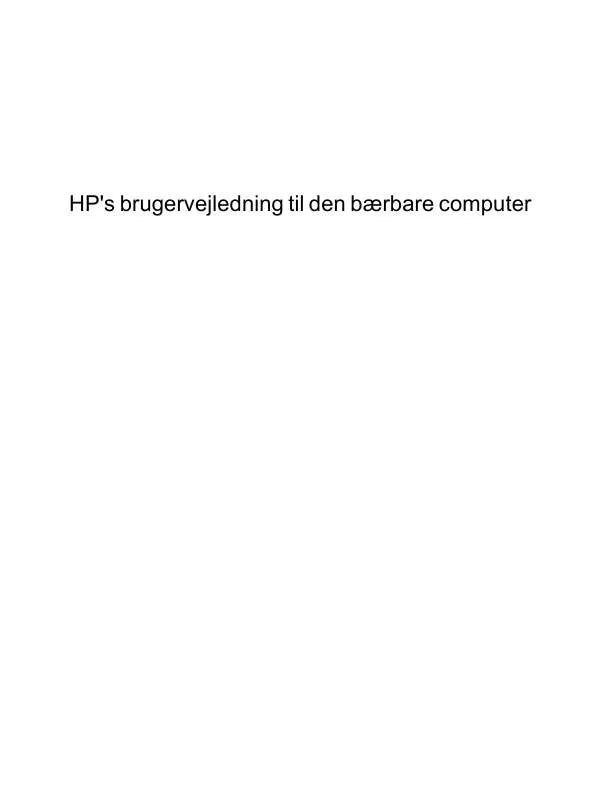
 HP G56-107SA GETTING STARTED (1787 ko)
HP G56-107SA GETTING STARTED (1787 ko)
 HP G56-107SA REFERENTNI PRIRUČNIK (3334 ko)
HP G56-107SA REFERENTNI PRIRUČNIK (3334 ko)
